Como imprimir padrões PDF em casa / Cashmerette
novo para padrões de costura PDF? A primeira vez que você tenta imprimir um padrão PDF em casa, pode ser um pouco intimidante. Então, hoje vamos mostrar – lhe como imprimir um padrão de costura PDF em casa para que você possa estar no seu caminho para costurar o seu novo padrão em nenhum momento!
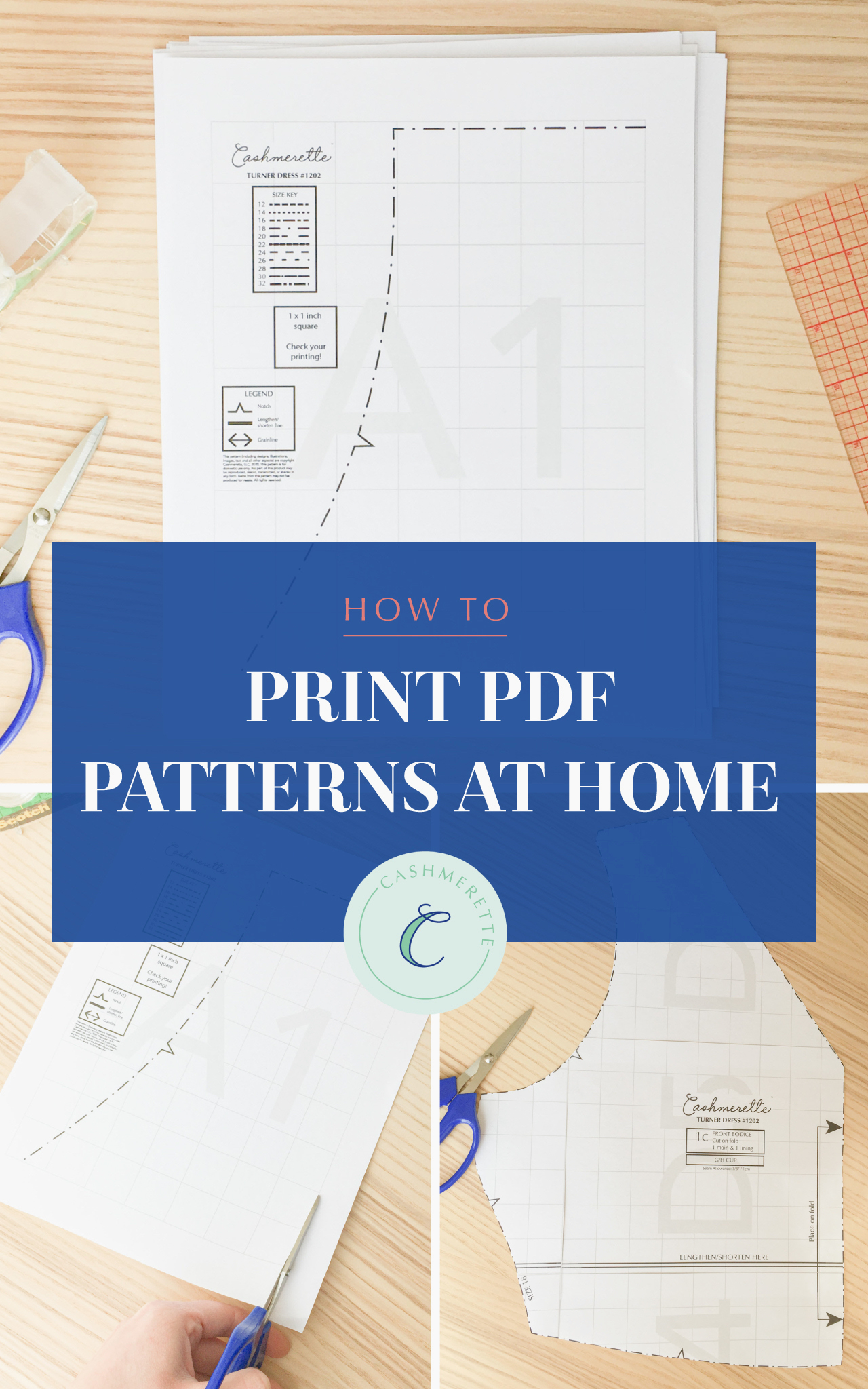
Aqui no Cashmerette, uma das razões que o amor PDF padrões é a gratificação instantânea—você pode comprar um novo padrão, o minuto em que ele é lançado, imprimi-lo, e costurá-lo dentro de algumas horas. É mágica! Se esta é sua primeira vez tentando imprimir um padrão PDF em casa, estamos aqui para levá-lo através de todo o processo do início ao fim, passo a passo.
(Quer mais informações sobre o que diabos é um padrão de costura PDF? Confira nosso guia para iniciantes em padrões PDF aqui.)
como baixar um padrão PDF
vamos começar o início. Precisamos comprar e baixar o padrão primeiro. (Já tem um padrão PDF baixado e pronto para imprimir? Pule para a próxima seção.)
comprar um padrão PDF é o mesmo processo que comprar um padrão impresso, exceto que você não precisa pagar o frete. Basta navegar até o padrão que deseja comprar e clicar em adicioná-lo ao seu carrinho (certifique-se de selecionar “padrão PDF” no menu suspenso se o padrão impresso também estiver disponível).
você pode ver todos os padrões Cashmerette PDF aqui.
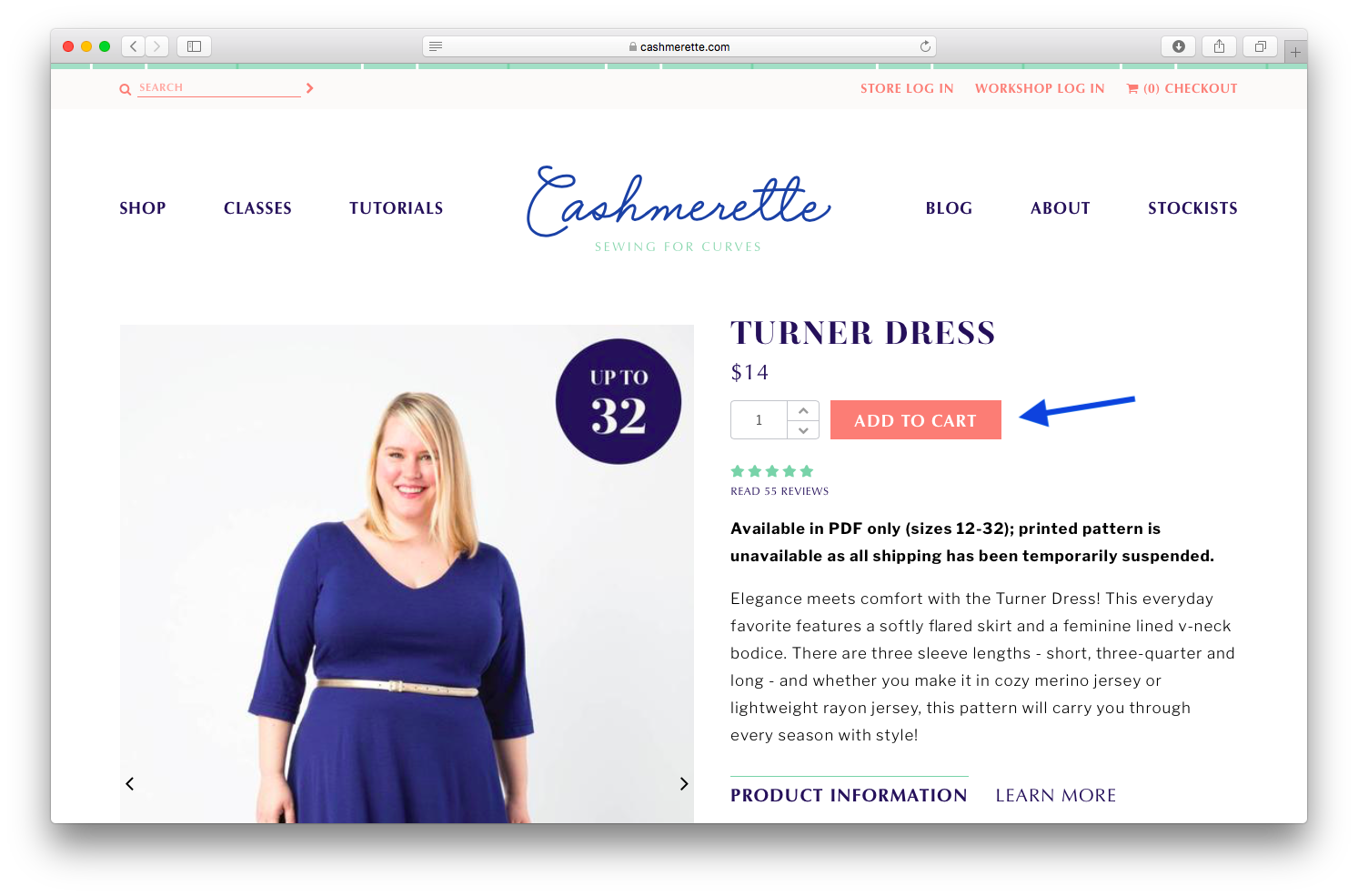
quando estiver pronto para fazer seu pedido, clique em “ver seu carrinho” ou navegue até o ícone do carrinho de compras no canto superior direito da janela para conferir. Em seguida, siga as etapas para verificar como faria normalmente.
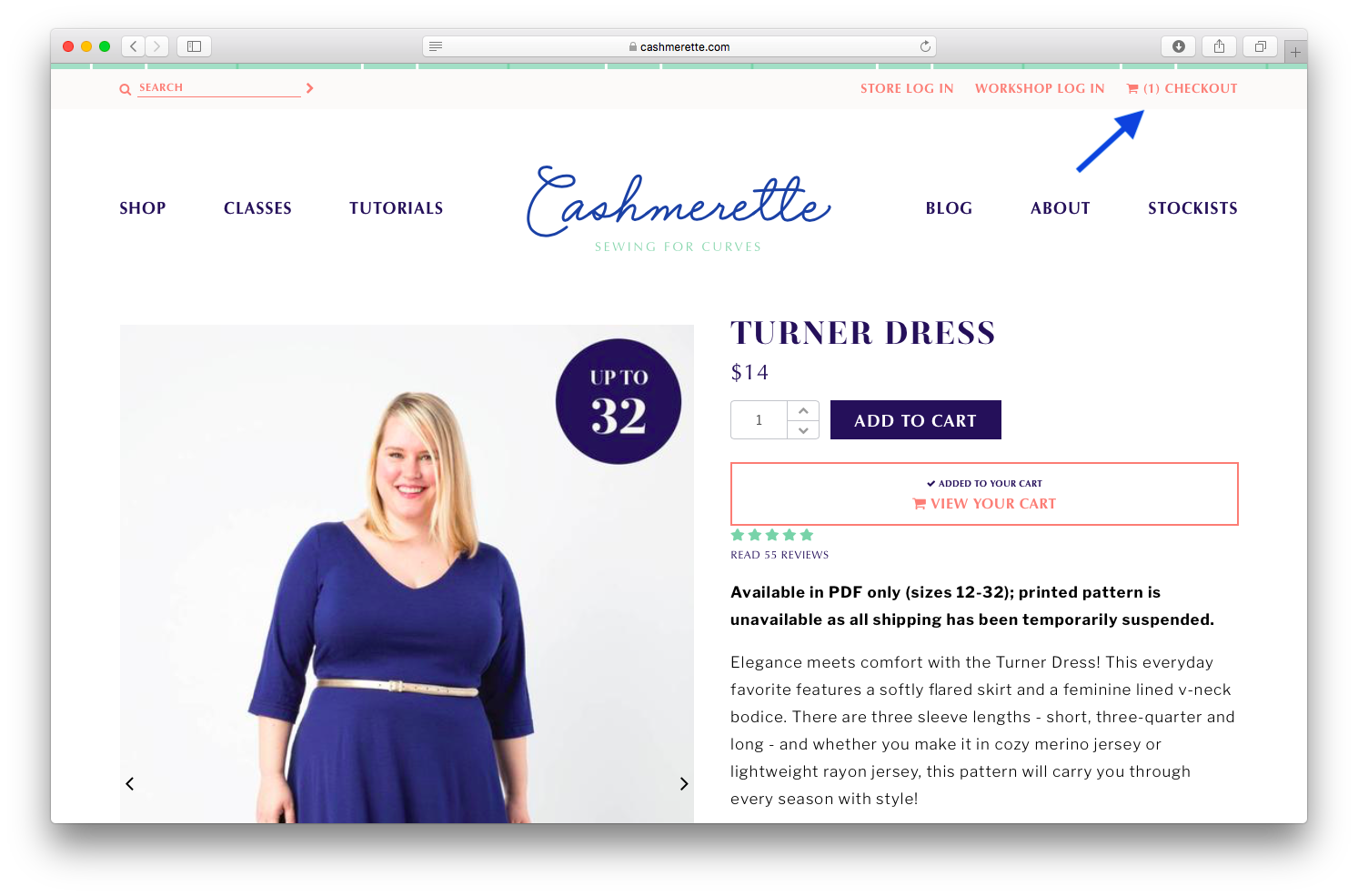
uma Vez que seu pedido é confirmado, você receberá um e-mail com um link de download, que se parece com isso:
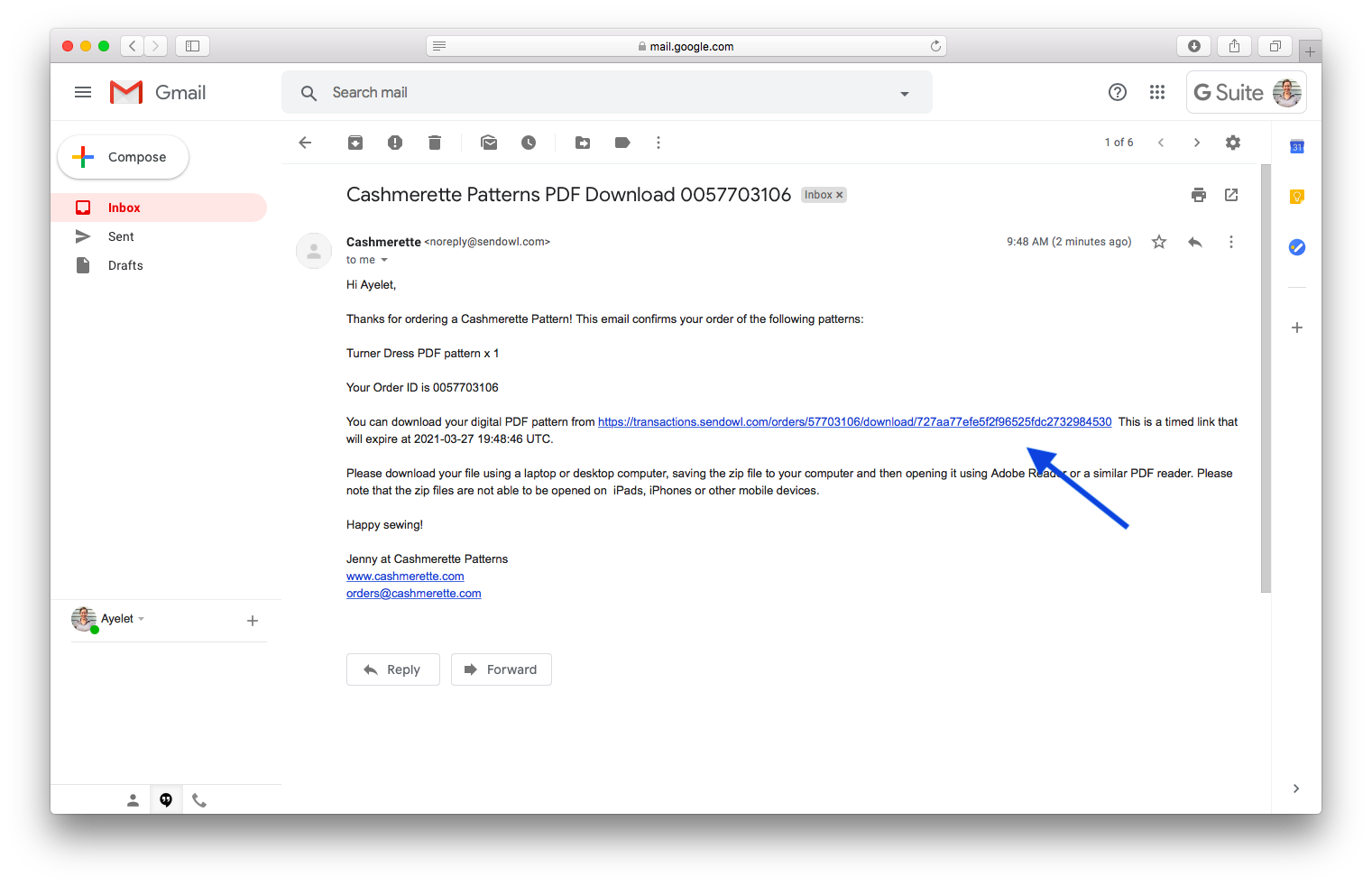
Este e-mail deve aparecer na sua caixa de entrada dentro de um minuto ou dois no máximo, então se você não vê-lo, verifique a sua pasta de lixo ou spam. Se você ainda não conseguir encontrá—lo, tente pesquisar suas mensagens-o e-mail virá de “Cashmerette <[email protected]>”.
clique no link de download e você será levado a uma página semelhante a esta:
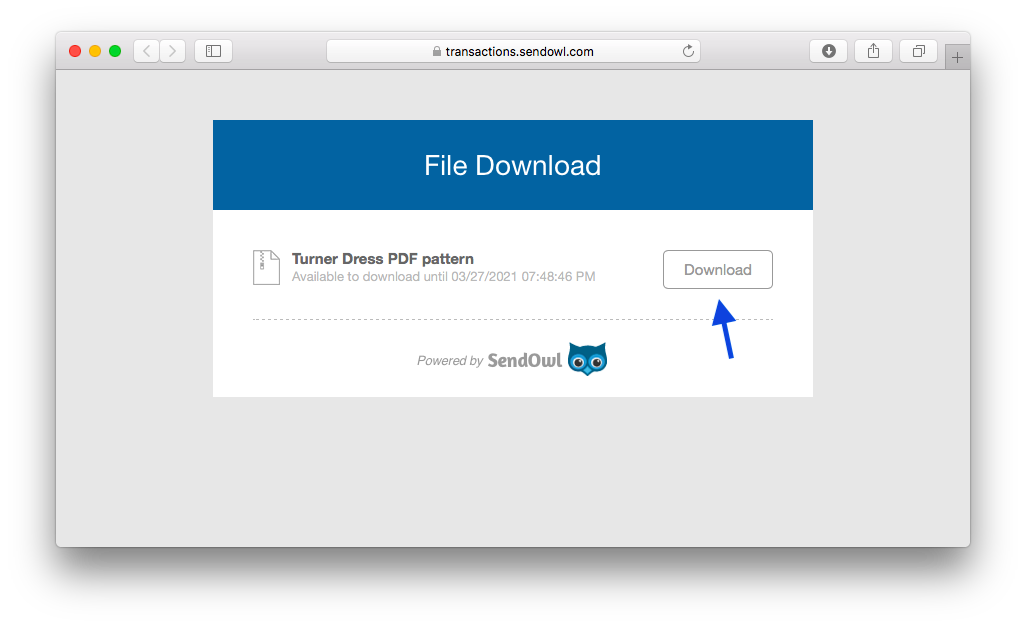
clique no botão download e seu arquivo começará imediatamente a ser baixado.
Como Abrir Seu Padrão PDF
Todos os Cashmerette PDF padrões de vir em um arquivo ZIP Este é um tipo de arquivo que agrupa os outros arquivos juntos, como um pequeno pacote digital. Usando um arquivo ZIP significa que você pode baixar todos os arquivos com um clique, em vez de ter que baixar arquivos separadamente.
para abrir o arquivo ZIP, encontre onde ele baixou no seu computador. Normalmente, nossos arquivos são baixados em nossa pasta Downloads ou na área de trabalho.
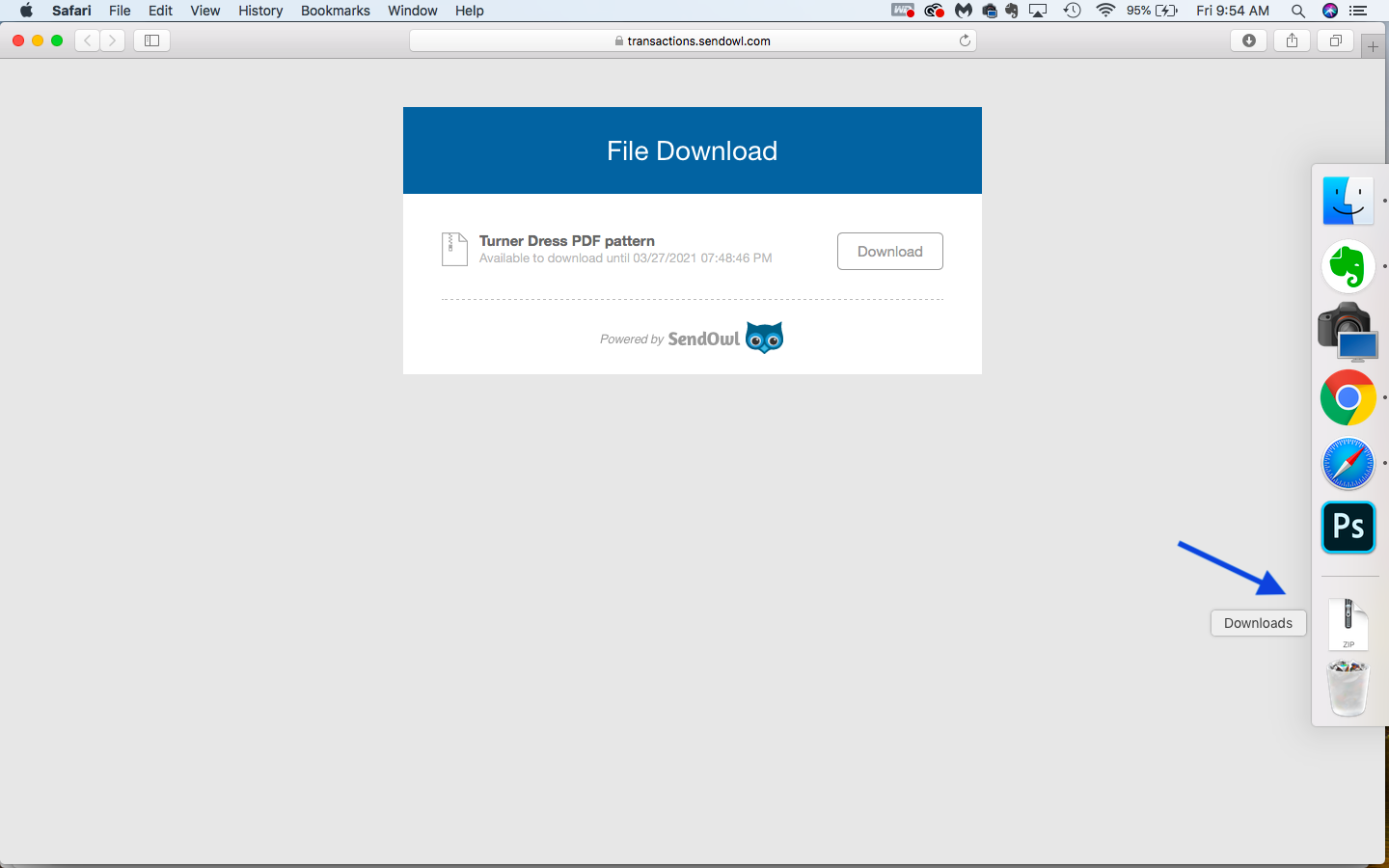
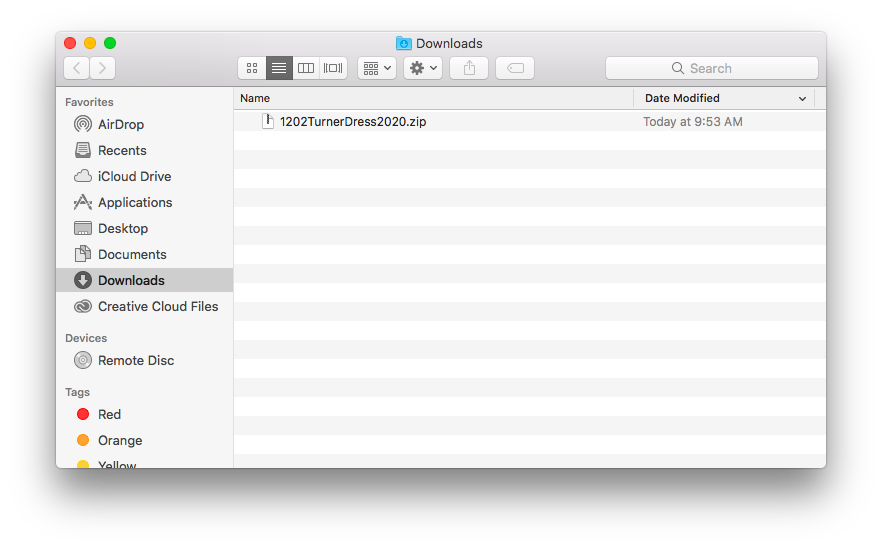
se você não conseguir encontrar o arquivo ZIP em nenhum desses lugares, tente procurá-lo em seu navegador de arquivos.
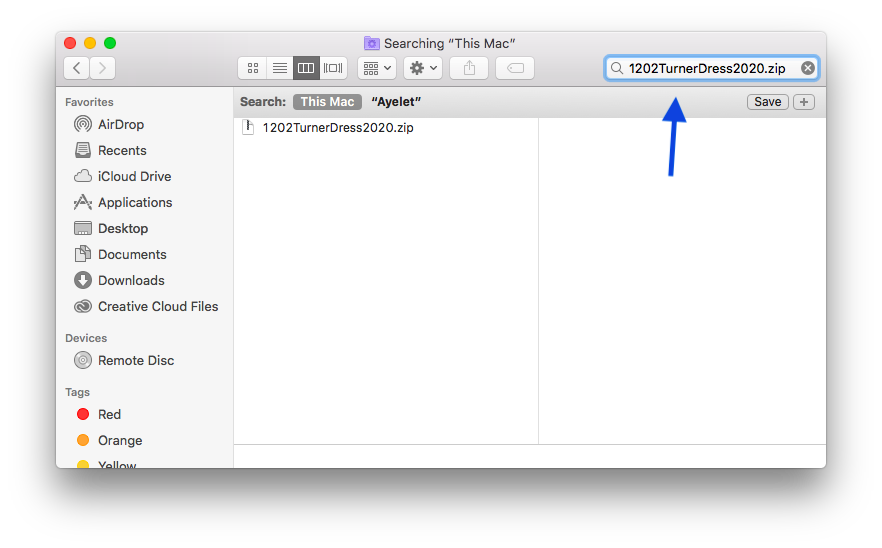
clique duas vezes para descompactar o arquivo ZIP – você verá uma pasta pop – up com vários arquivos dentro dela. Tenha em mente que tablets e telefones não são capazes de abrir arquivos ZIP, então você deve fazer isso em um computador ou laptop!
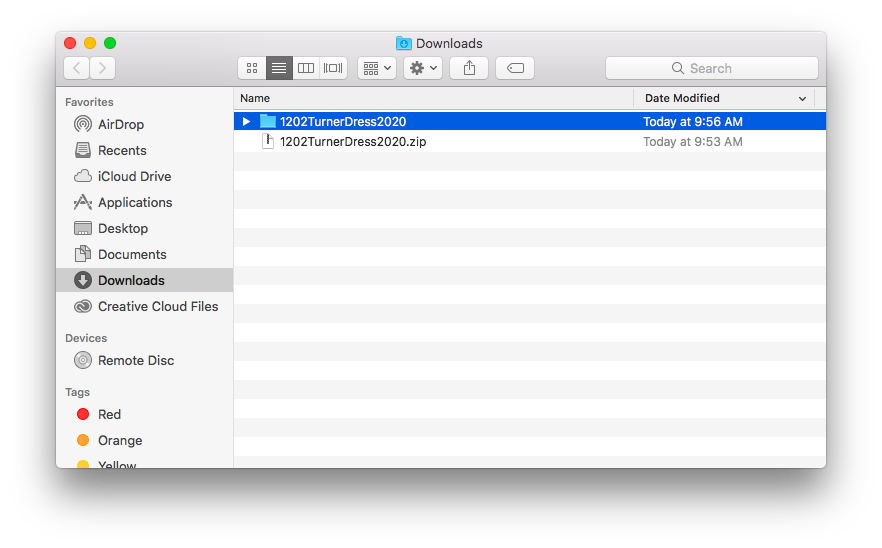
Salvando Seu padrão PDF
primeiras coisas primeiro—vamos colocar esse bebê em um local mais permanente, para que não o esqueçamos e o excluamos mais tarde por acidente. Eu recomendo fazer uma pasta no seu computador onde você armazena todos os seus padrões de costura digital—você pode chamá-lo de “padrões de costura”.
Arraste ou mova a pasta do padrão que você acabou de baixar da pasta downloads ou da área de trabalho e para sua pasta de costura especial.
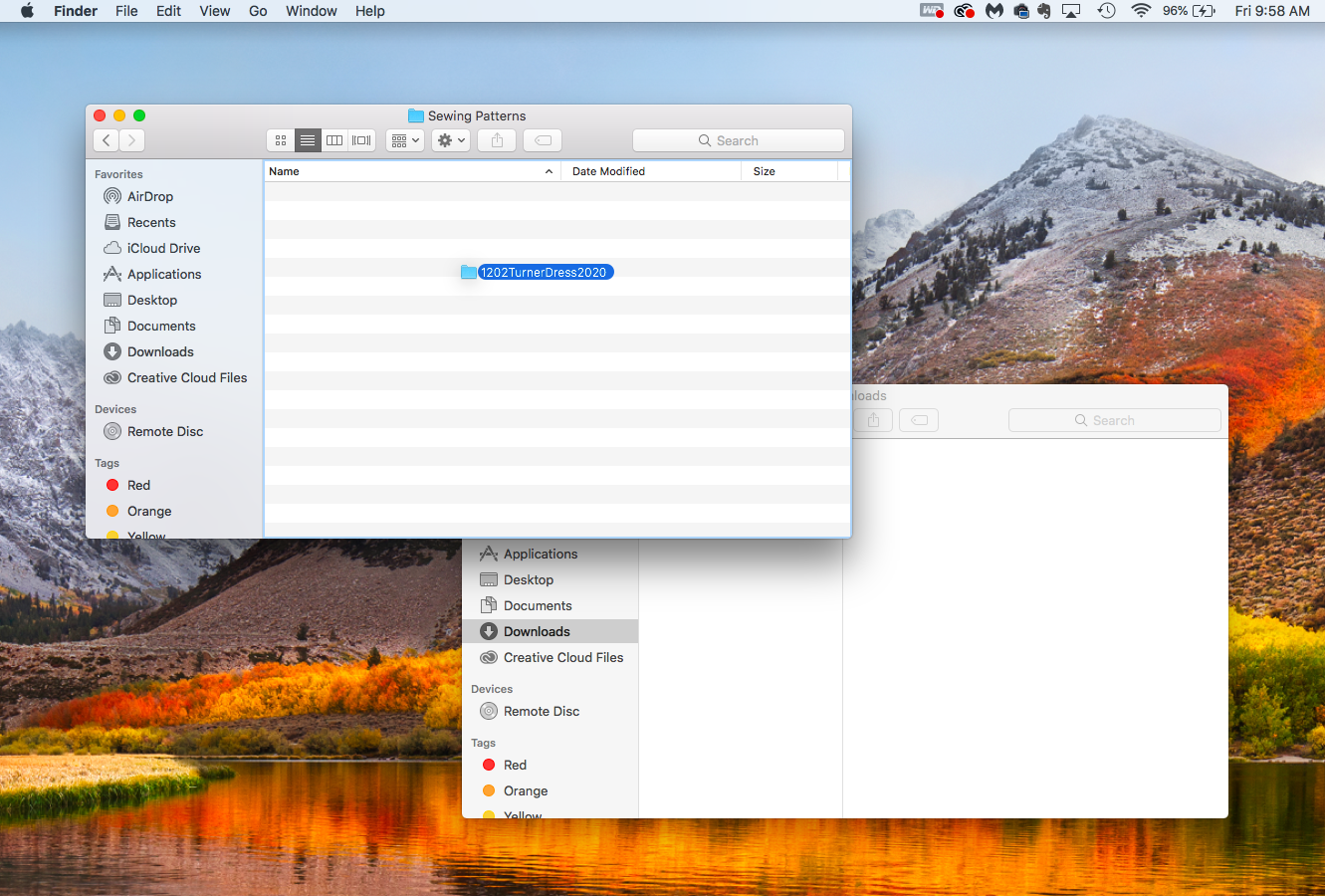
também encorajamos você a fazer backup de seus arquivos de padrão de costura, armazenando-os em um serviço de armazenamento baseado em nuvem como o Google Drive ou Dropbox—dessa forma, se algo acontecer com o seu computador a qualquer momento, você não perderá seus padrões.
o que há dentro da pasta padrão PDF?
vamos dar uma olhada no que está dentro da nossa pasta Turner Dress PDF pattern que acabamos de baixar e movemos para a nossa pasta de costura.
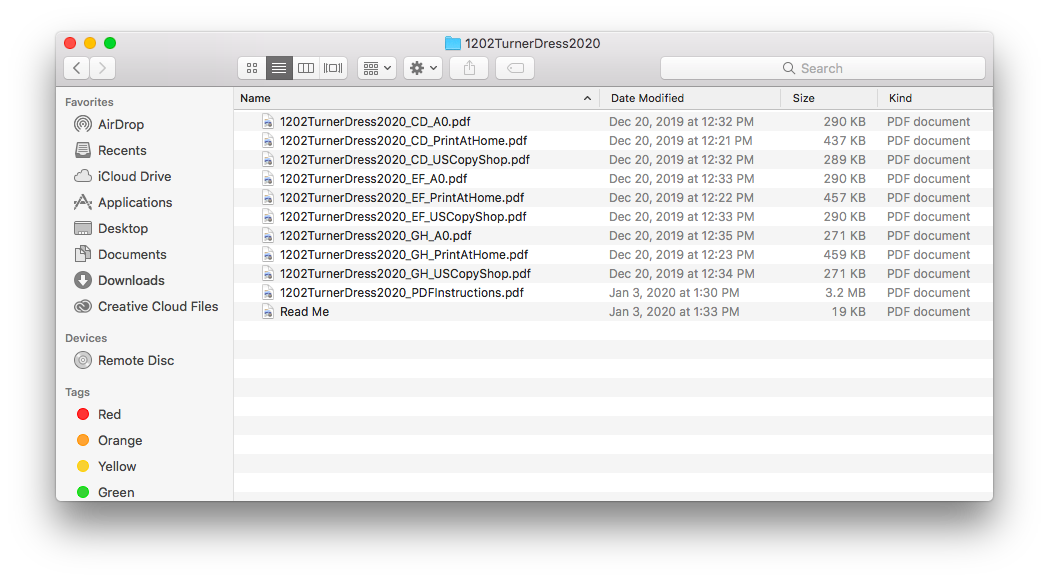
parece um monte de arquivos de uma só vez, mas não se preocupe! Você não precisará usar todos eles. Vamos falar através de cada um, um por um.
- leia-me arquivo: comece abrindo este arquivo – isso ajudará você a entender quais arquivos você deseja imprimir para qual tamanho de copo e opção de impressão (mais sobre isso abaixo).
- arquivo de instruções: tudo o que você encontraria no folheto de instruções e no envelope de um padrão impresso pode ser encontrado neste arquivo para um padrão digital! Você pode optar por imprimi-lo e usar uma cópia em papel, ou salvar um pouco de papel e visualizá-lo digitalmente.
- imprimir em arquivos domésticos: Esses arquivos contêm os pedaços de padrão, divididos em pedaços menores de papel que sua impressora doméstica pode manipular. Você notará que existem três arquivos impressos em casa nesta pasta. Isso porque este vestido, como com todos os nossos padrões, vem em três faixas de tamanho de copo: C/D, E/F E G/H. estamos separados os três intervalos de tamanho em três arquivos separados, para que você imprima apenas o tamanho do copo que você precisa—nada extra. O arquivo print at home é o que mostraremos como imprimir, mas se você precisar de Ajuda para escolher o tamanho do seu copo, vá aqui.
- Copy shop e arquivos A0: Esses arquivos também contêm as peças de padrão, mas são dispostos em documentos grandes projetados para impressoras de grande formato. Mostraremos a você para imprimir copy shop e arquivos A0 em um próximo post! Você notará que a copy shop e os arquivos A0 também são separados pelo tamanho do copo.
Abertura de Impressão em Casa Ficheiro
Padrão de designers usam o formato de arquivo PDF, porque ela protege o conteúdo do documento—ou seja, o padrão de peças, etiquetas, marcações, e assim por diante—do deslocando-quando o documento é aberto em computadores diferentes.
o formato de arquivo PDF é amplamente utilizado e pode ser aberto pela maioria dos computadores e dispositivos, mas recomendamos o uso do Adobe Acrobat Reader sempre que você quiser imprimir um padrão PDF. Este é um programa que você pode baixar no seu computador e usar gratuitamente. Ele permite que você controle a escala ao imprimir, bem como Acesse as camadas de um arquivo—mais sobre isso em um bit.
depois de baixar o Adobe Acrobat Reader, clique para abri-lo.
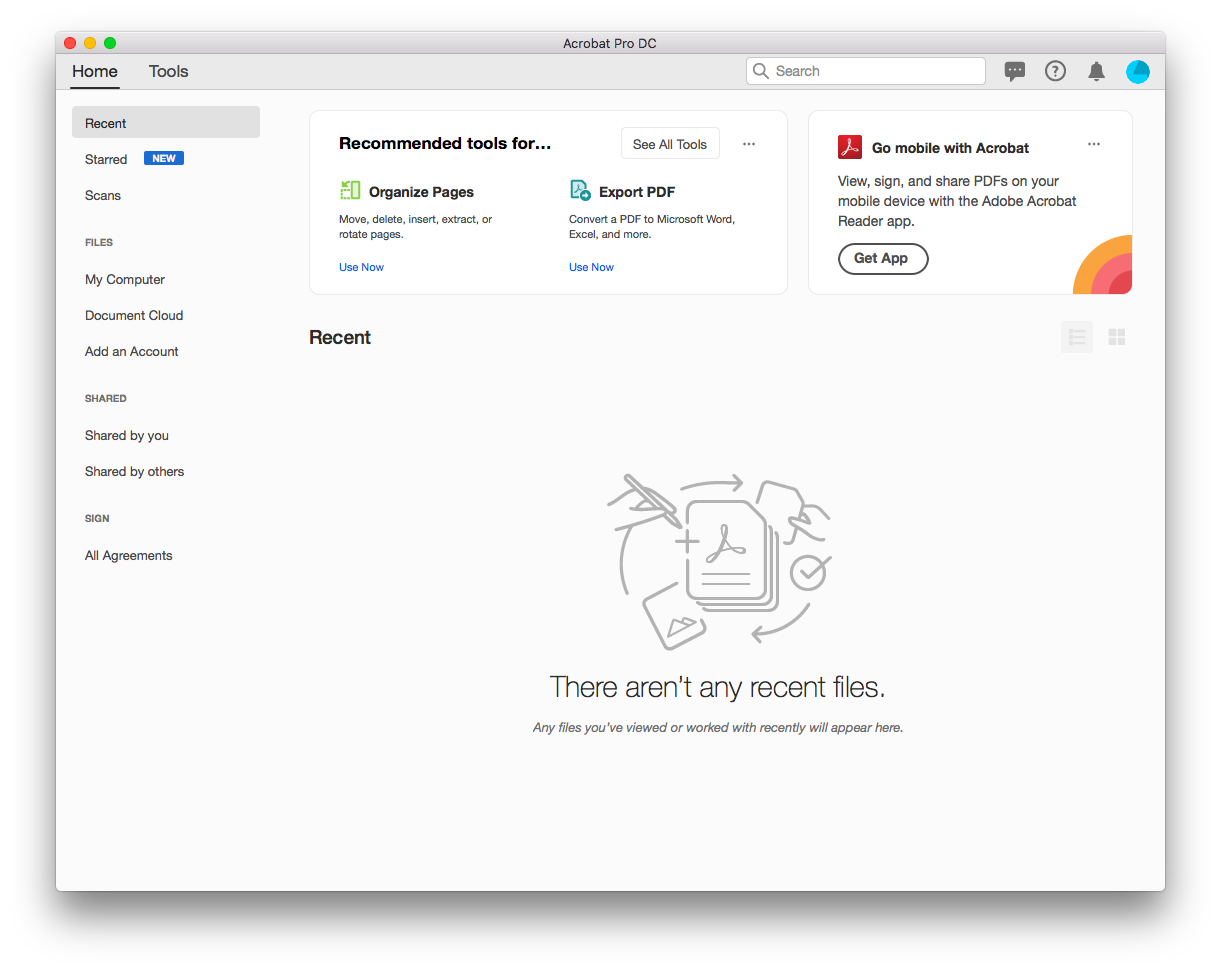
em seguida, você pode ir ao menu Arquivo > abrir para abrir o arquivo padrão que deseja imprimir. (Lembre-se de selecionar a versão imprimir em casa do tamanho do copo.)
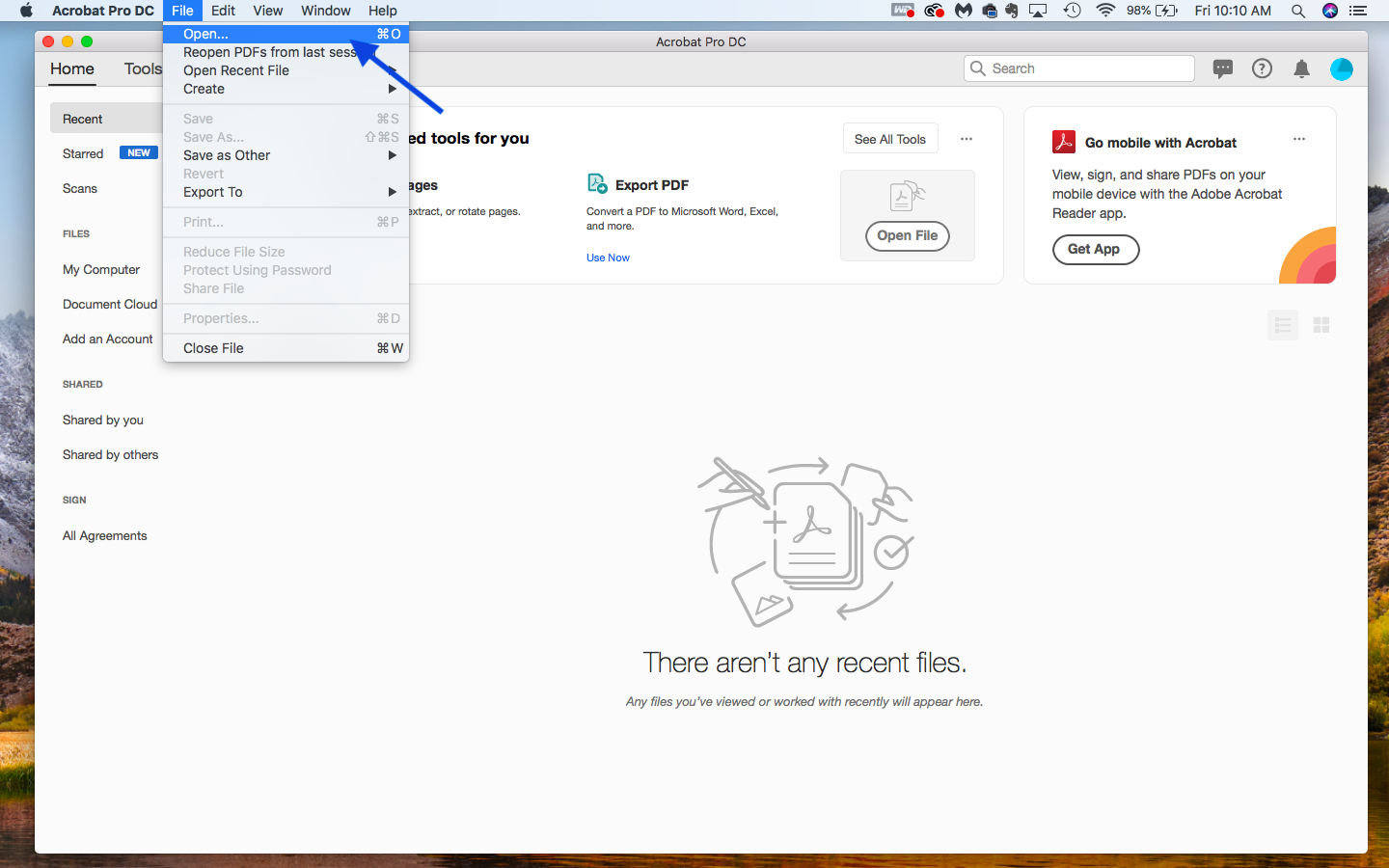
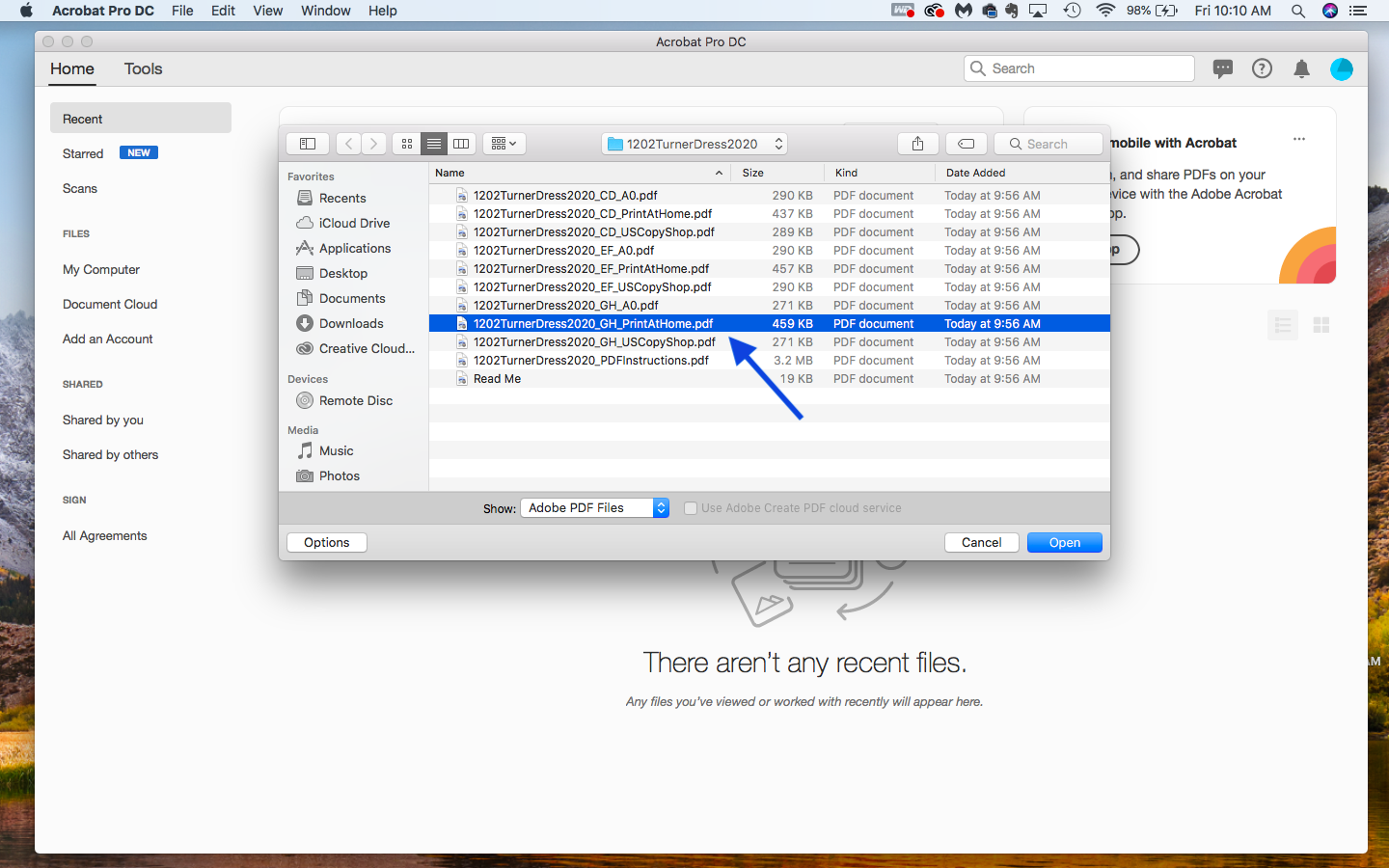
veja como o documento ficará depois de abri-lo no Adobe Acrobat Reader.
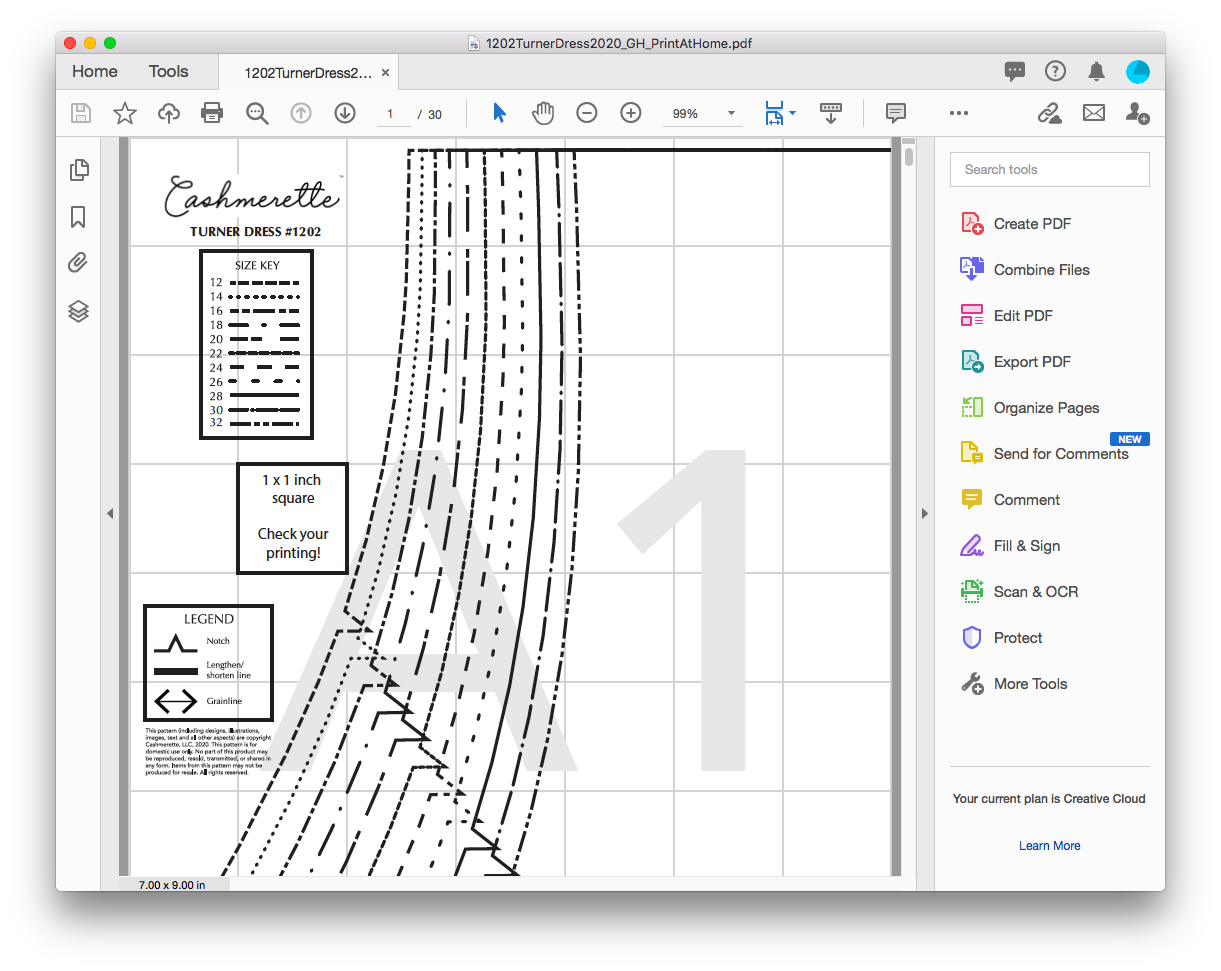
usando camadas para imprimir um tamanho específico
a maioria dos padrões Cashmerette PDF tem camadas(e o resto em breve!). O que isso significa é que cada tamanho está em uma camada diferente, e você pode “desligar” tamanhos que você não precisa. Isso é particularmente útil com áreas que ficam densas e é difícil decifrar entre as linhas de tamanho, como em torno de um dardo. Mas não há nada de errado em imprimir todos os tamanhos, então se você não quiser se preocupar com camadas, você pode pular para a próxima seção.
para ver as camadas, abra o menu no lado esquerdo da tela e clique no ícone que se parece com uma pilha de páginas.
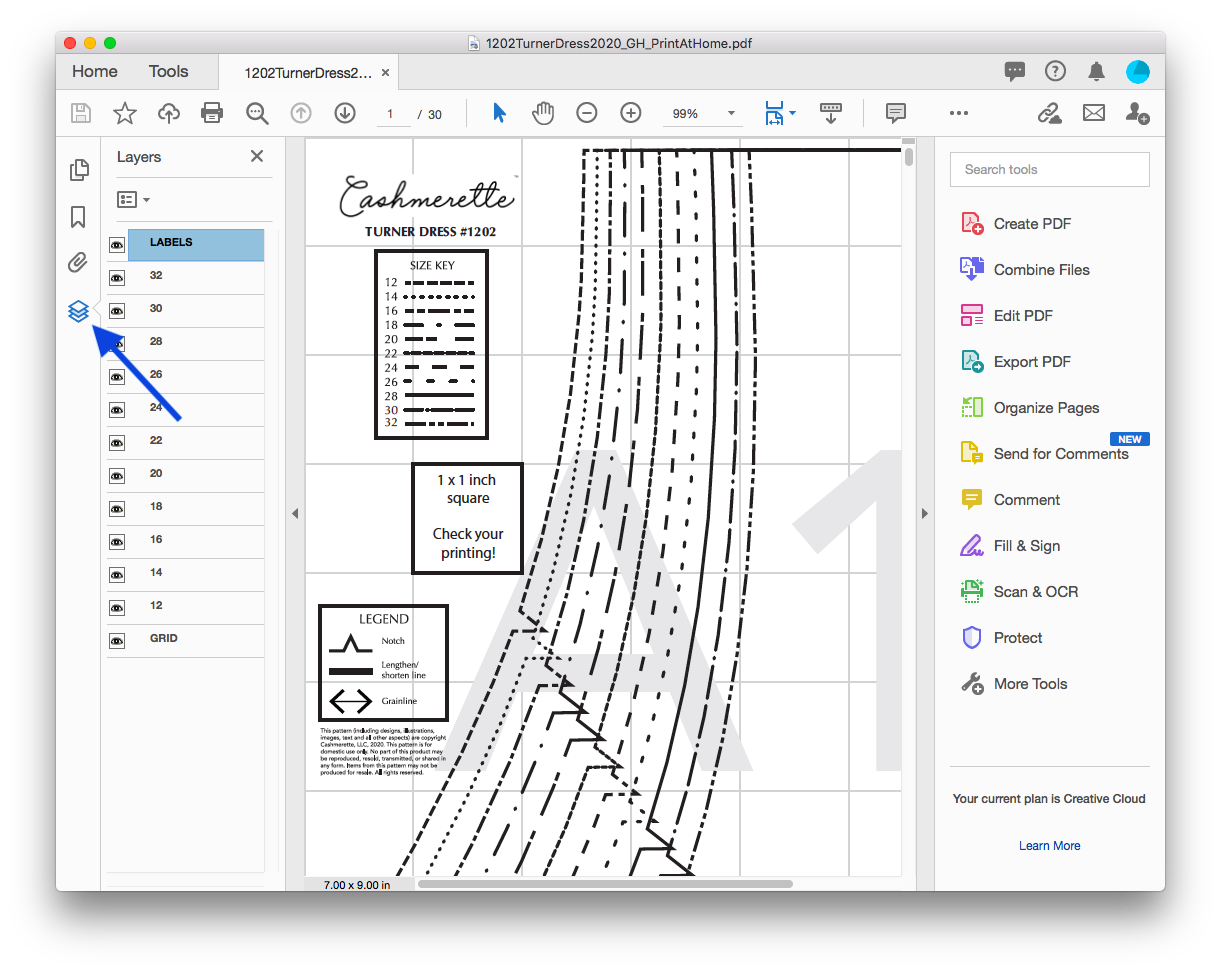
em seguida, você verá uma lista das camadas, incluindo todos os tamanhos, rótulos e grade. Para desativar uma camada, clique no ícone do olho ao lado do nome da camada. Certifique-se de deixar as camadas de grade e etiquetas!
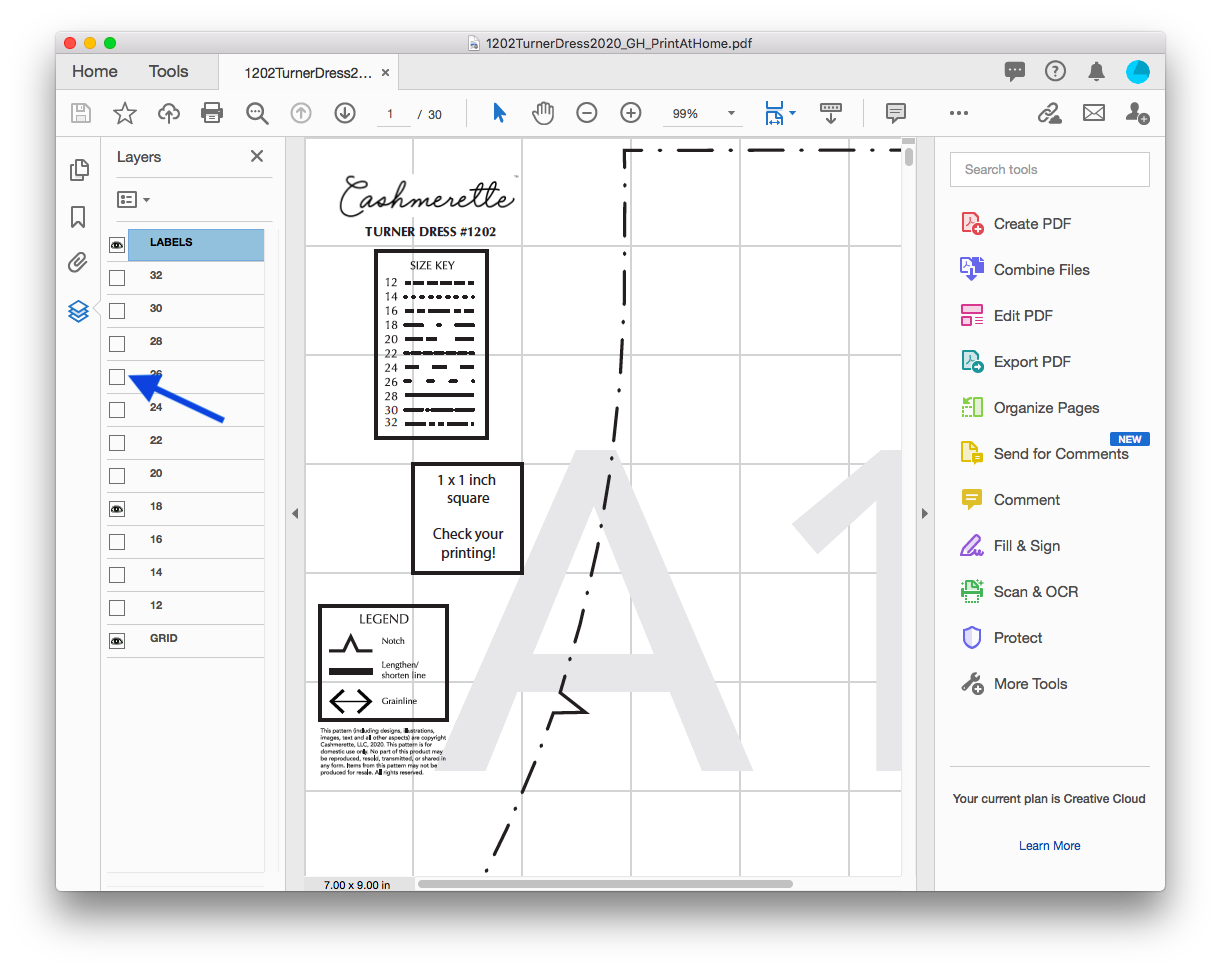
se você está classificando entre tamanhos, certifique-se de deixar todos os tamanhos que você precisa ligado, e todos os tamanhos no meio. Isso irá ajudá – lo com a classificação. (Saiba mais sobre a classificação entre tamanhos aqui.)
imprimir uma página de teste
os padrões PDF geralmente incluem um quadrado de teste para que você possa verificar se está imprimindo na escala certa antes de imprimir todo o seu padrão. Nos padrões Cashmerette, este quadrado de teste aparece na primeira página do padrão, mas a grade que você vê por trás das peças do padrão é feita de quadrados de 1″, para que você possa imprimir e verificar qualquer página.
comece clicando em Arquivo > imprimir no menu.
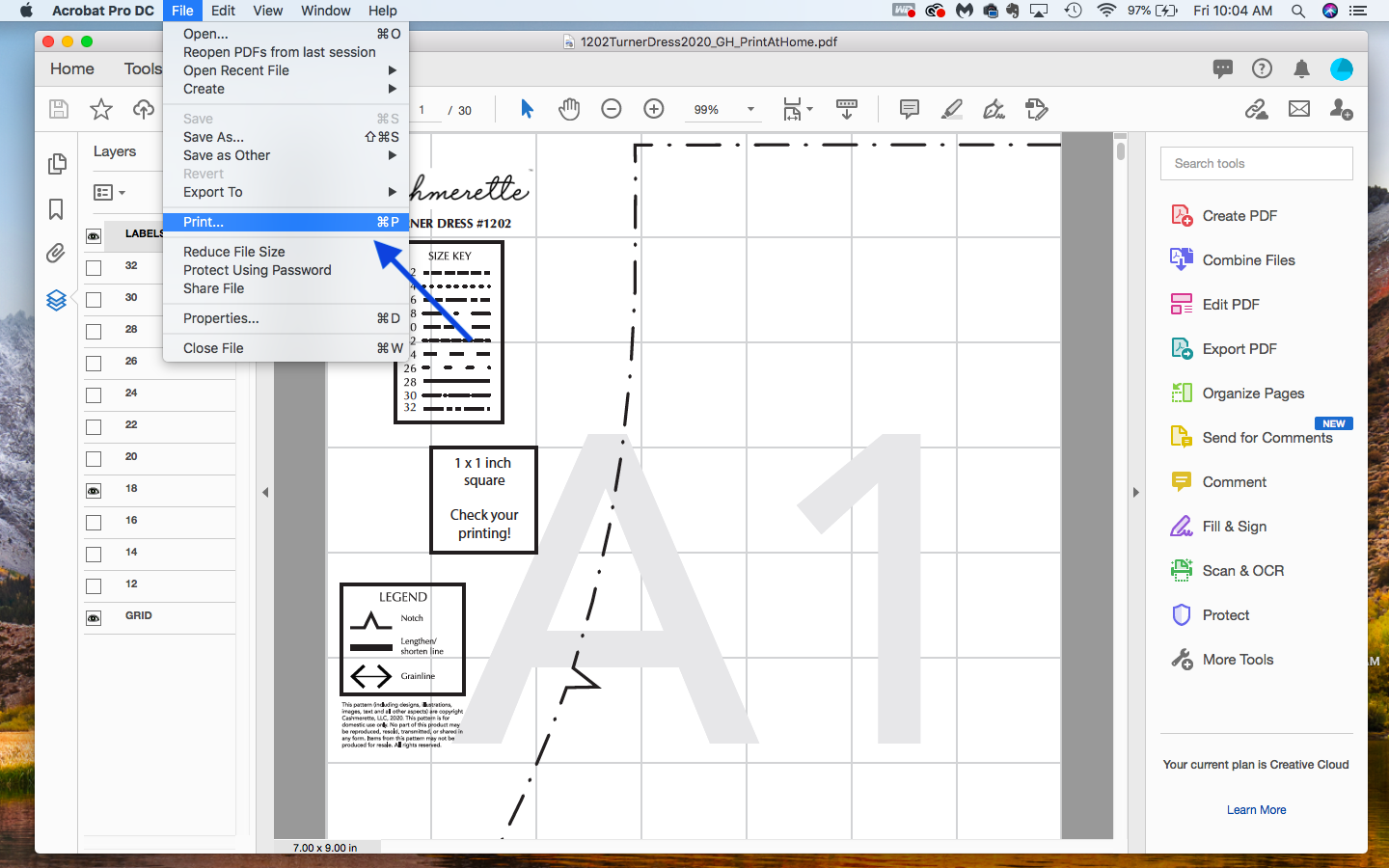
vejamos as configurações da impressora que queremos usar. A coisa mais importante a procurar é escalar. As impressoras geralmente tentam “ajudar” redimensionando um documento para preencher a totalidade de uma página, mas isso causa distorção e definitivamente não queremos isso! Queremos ter certeza de que todas as peças estão imprimindo exatamente no tamanho certo, para que não acabemos com peças extra grandes ou extra pequenas.
a maneira mais fácil de garantir que sua impressora esteja mantendo a escala adequada é selecionar a opção “sem escala” ou “escala personalizada=100%”.
se você estiver usando papel de carta dos EUA ou papel A4, você usará o mesmo arquivo print at home. Certifique-se de que a imagem esteja centrada na página, não no canto ou perto de uma das margens. Para fazer isso, certifique-se de que “escolher fonte de papel por tamanho de página PDF” está desmarcada. Você pode olhar para a imagem de visualização de impressão no lado direito da caixa de diálogo Imprimir para confirmar que a imagem está centrada na página.
sob “orientação”, você vai querer selecionar”Auto Retrato/Paisagem”. Também gosto de definir minha impressão em tons de cinza, o que ajuda a economizar tinta.
finalmente, defina seu intervalo de páginas como ” 1 ” para que apenas a primeira página seja impressa por enquanto.
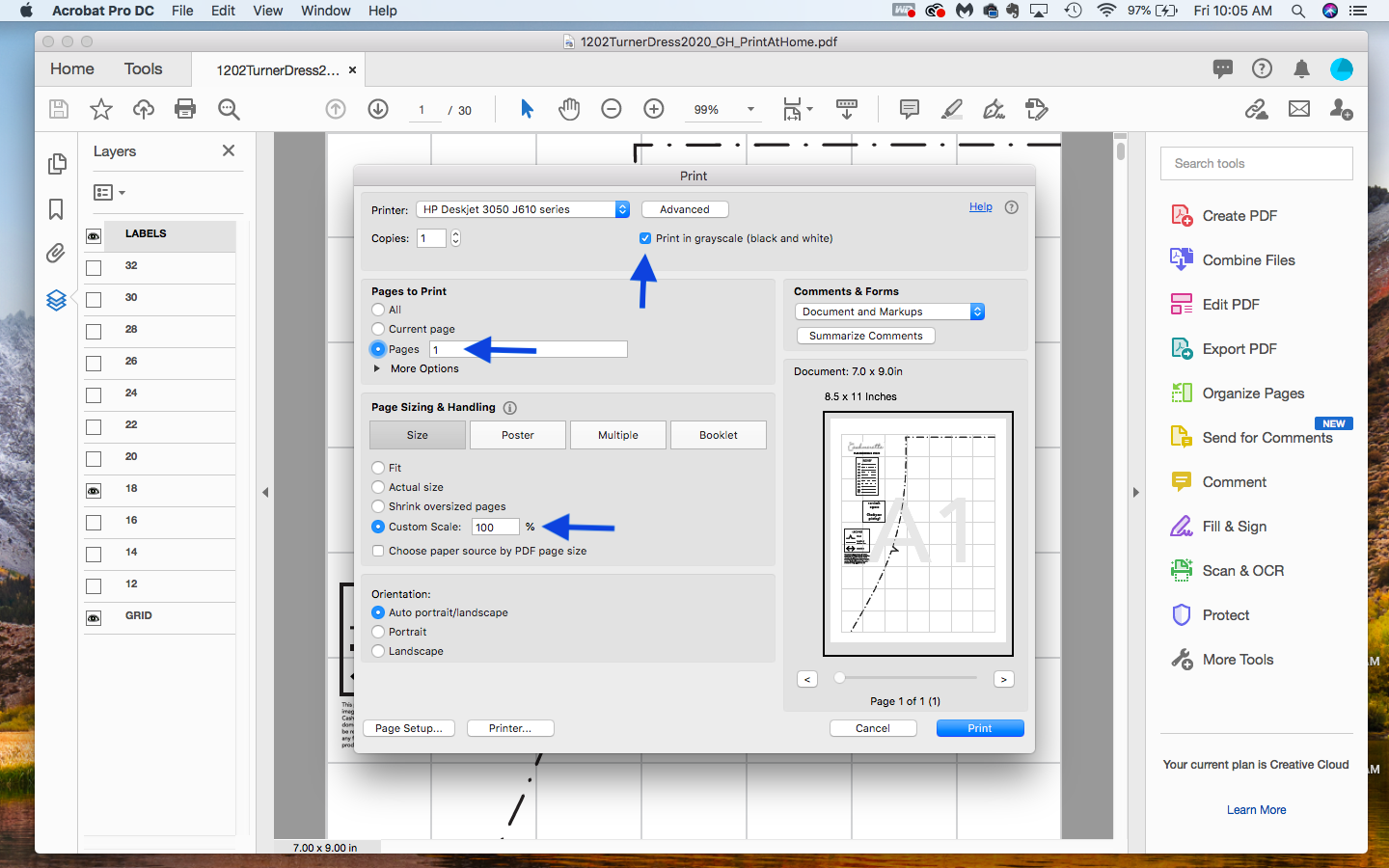
e vamos clicar em Imprimir para imprimir a primeira página.
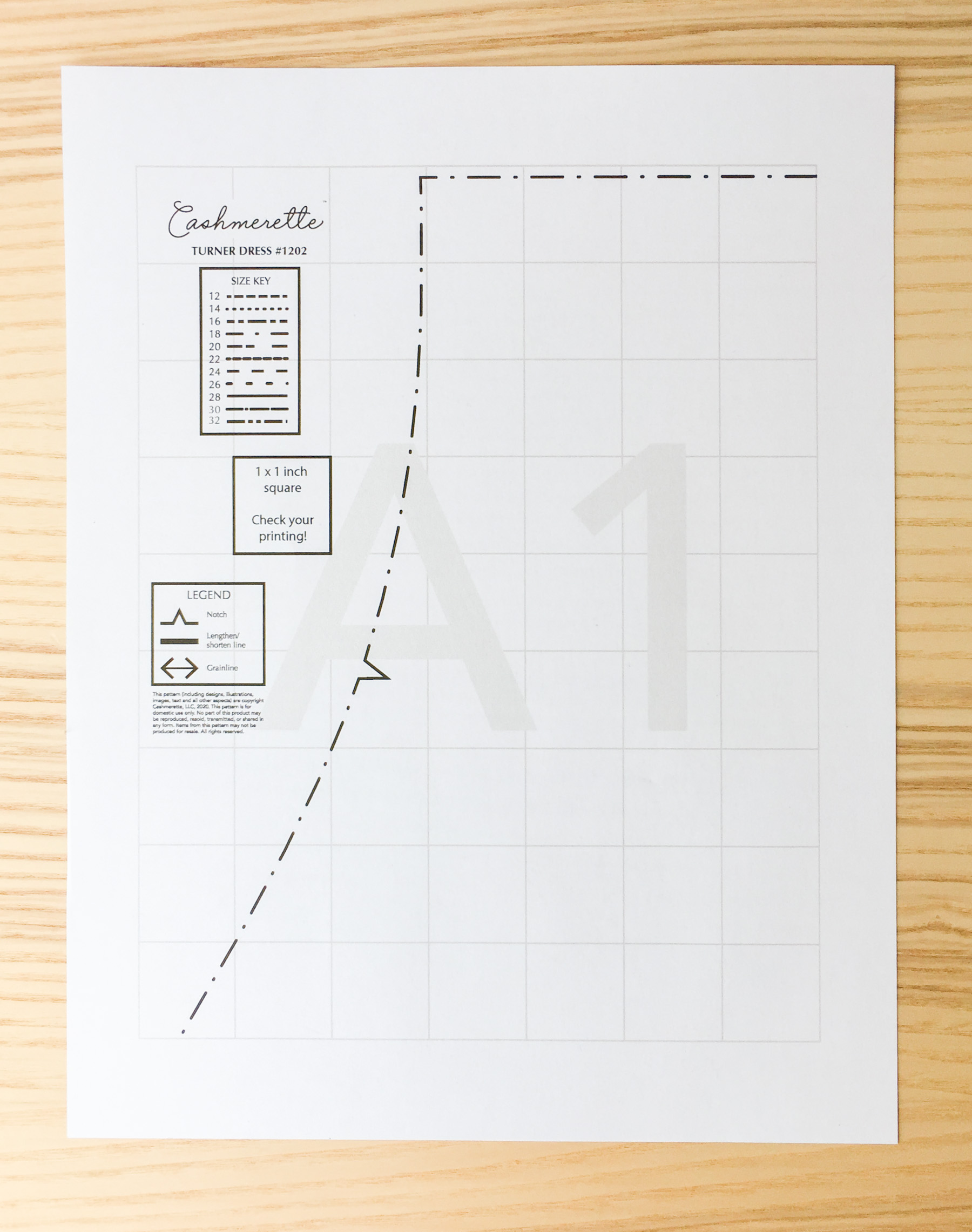
queremos verificar com uma régua que nosso quadrado de teste é de fato 1″ por 1 ” (2,5 cm por 2,5 cm). Se for maior ou menor que 1″, algo deu errado na escala, então volte e verifique as configurações de impressão.
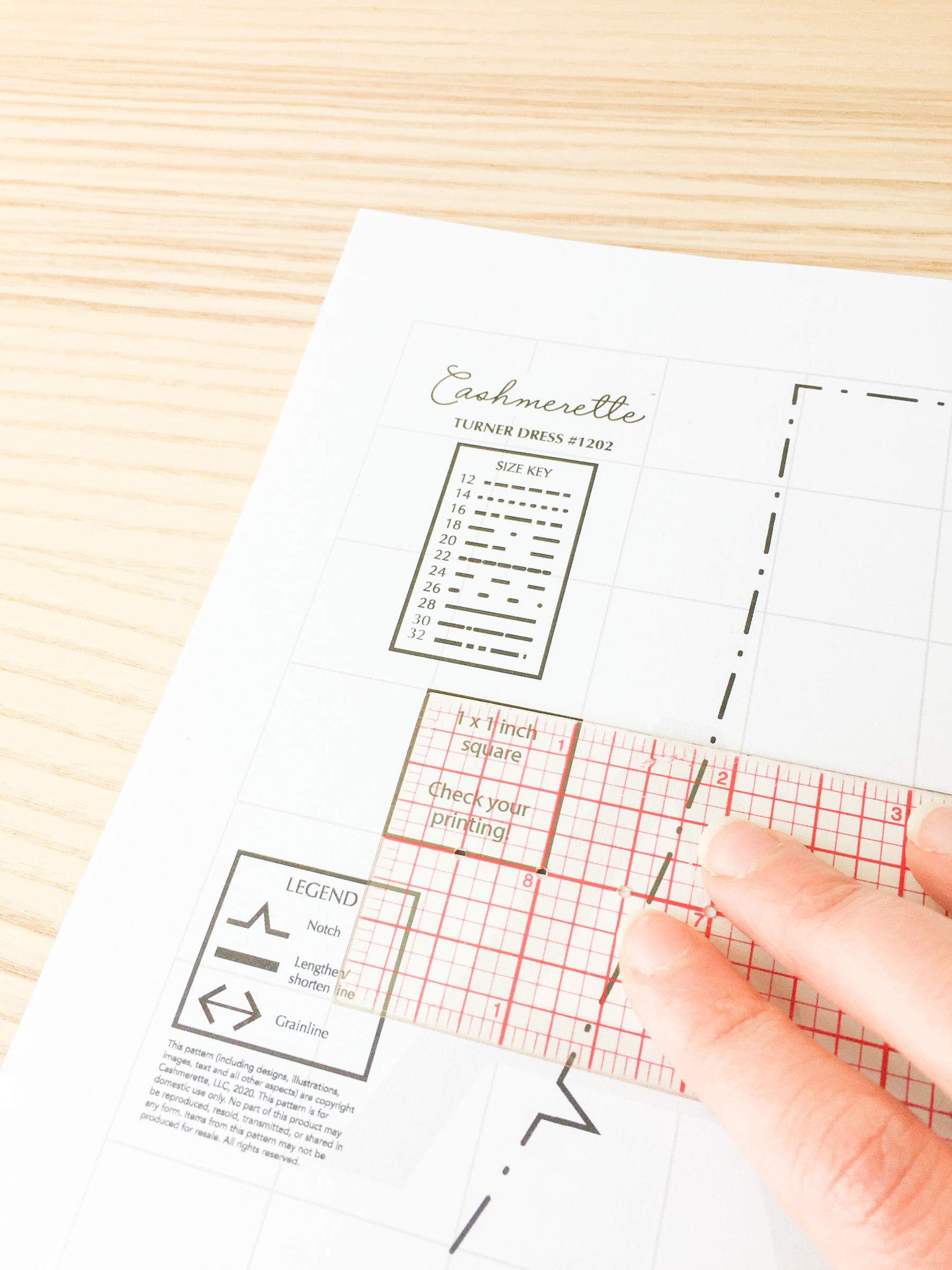
Imprimir o Padrão PDF
Se o nosso teste do quadrado impresso na escala, podemos usar as mesmas configurações para imprimir o resto do padrão. A única coisa que faremos de forma diferente desta vez é definir nosso intervalo de páginas para começar em 2 até a última página do documento (neste caso, essa é a página 30).
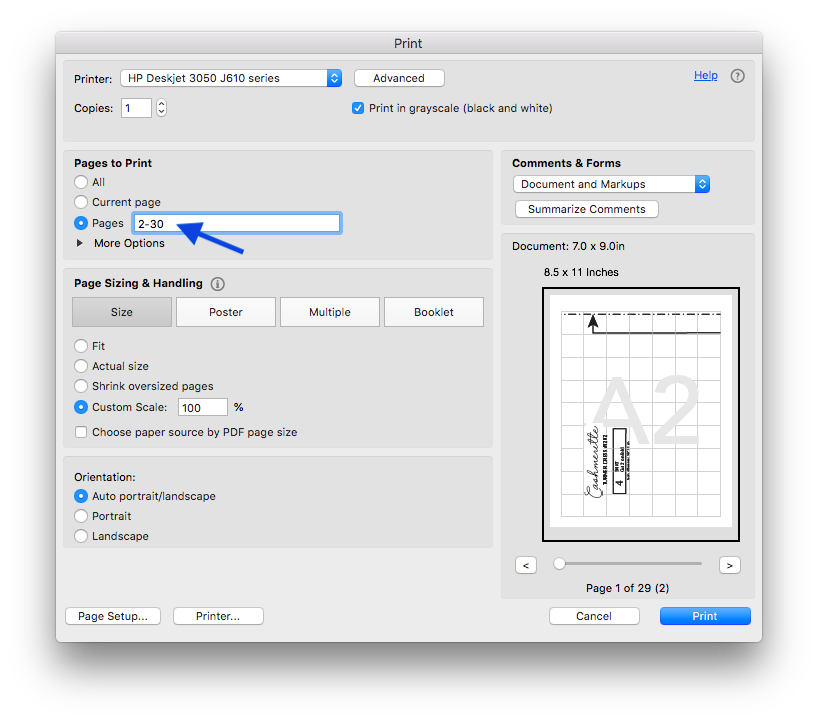
e agora esperamos que o resto seja impresso!
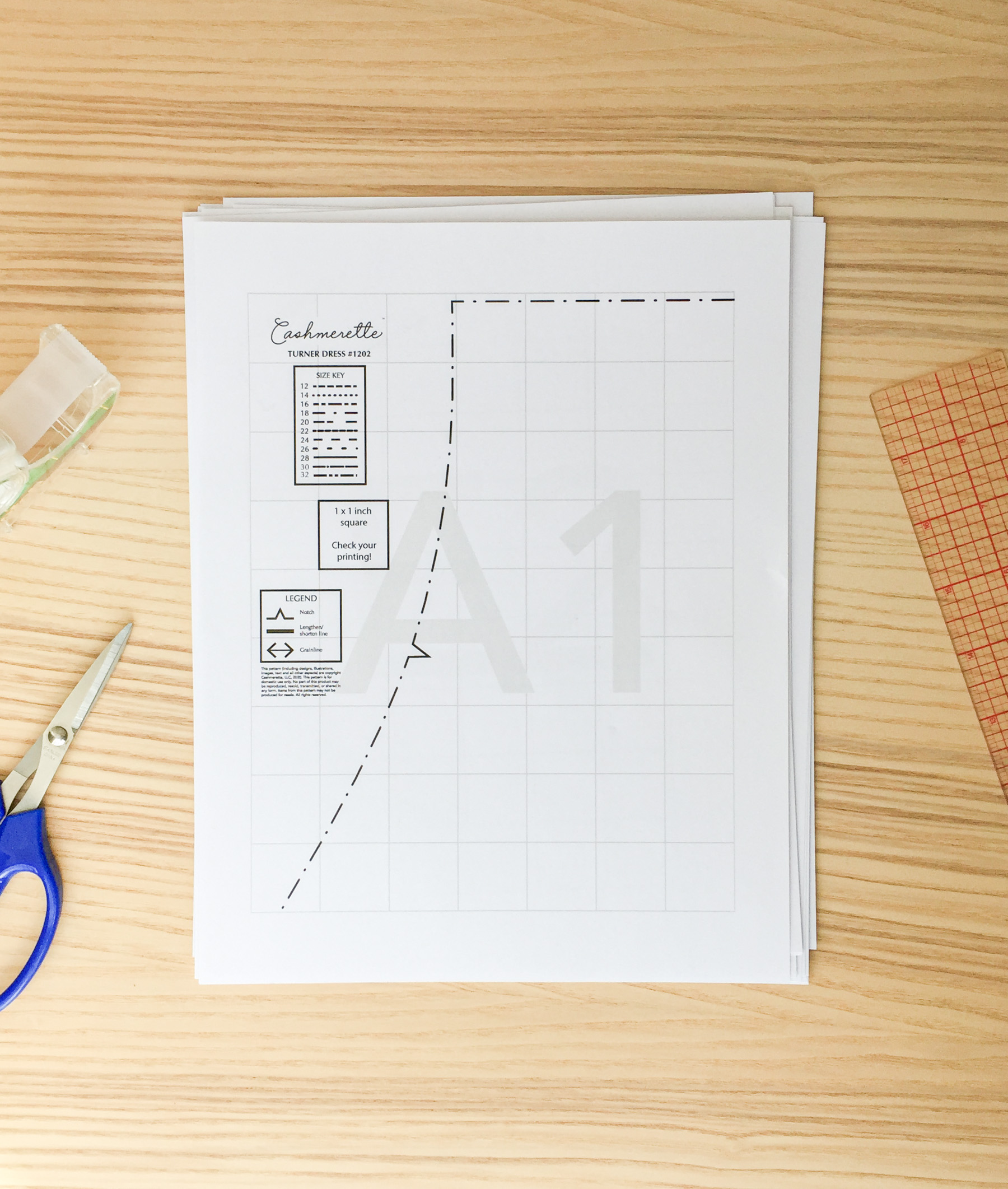
montando o padrão PDF
depois que todas as páginas forem impressas, precisaremos colar ou colar as páginas. Estamos essencialmente montando o equivalente a uma página de tecido impresso. Procure o guia no arquivo de instruções sobre como fazer isso.
Aqui está o que o guia parece para o Vestido de Turner:
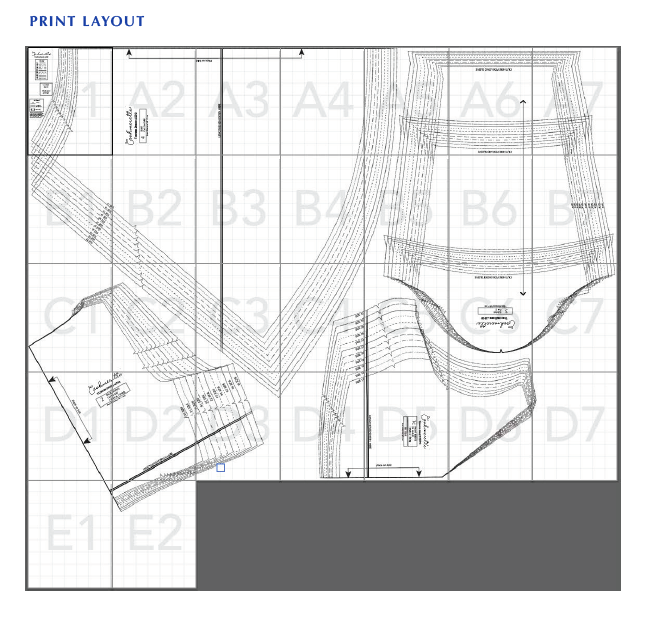
Para todos os Cashmerette padrões, nós usamos um sistema onde cada coluna das páginas tem um número (1, 2, 3…) e cada linha das páginas tem uma letra (a, B, C…). Mesmo que você não tenha o layout de impressão à sua frente, os rótulos das páginas indicarão como as páginas devem ser dispostas.
você notará que em cada página impressa, há um pouco de margem ao redor da grade. Você pode pensar que precisa cortar todas as margens, mas podemos realmente fazer isso cortando menos da metade das margens. Apenas corte as margens direita e inferior em todas as páginas, exceto na última coluna (apenas corte a margem inferior) e na última linha (apenas corte a margem direita).

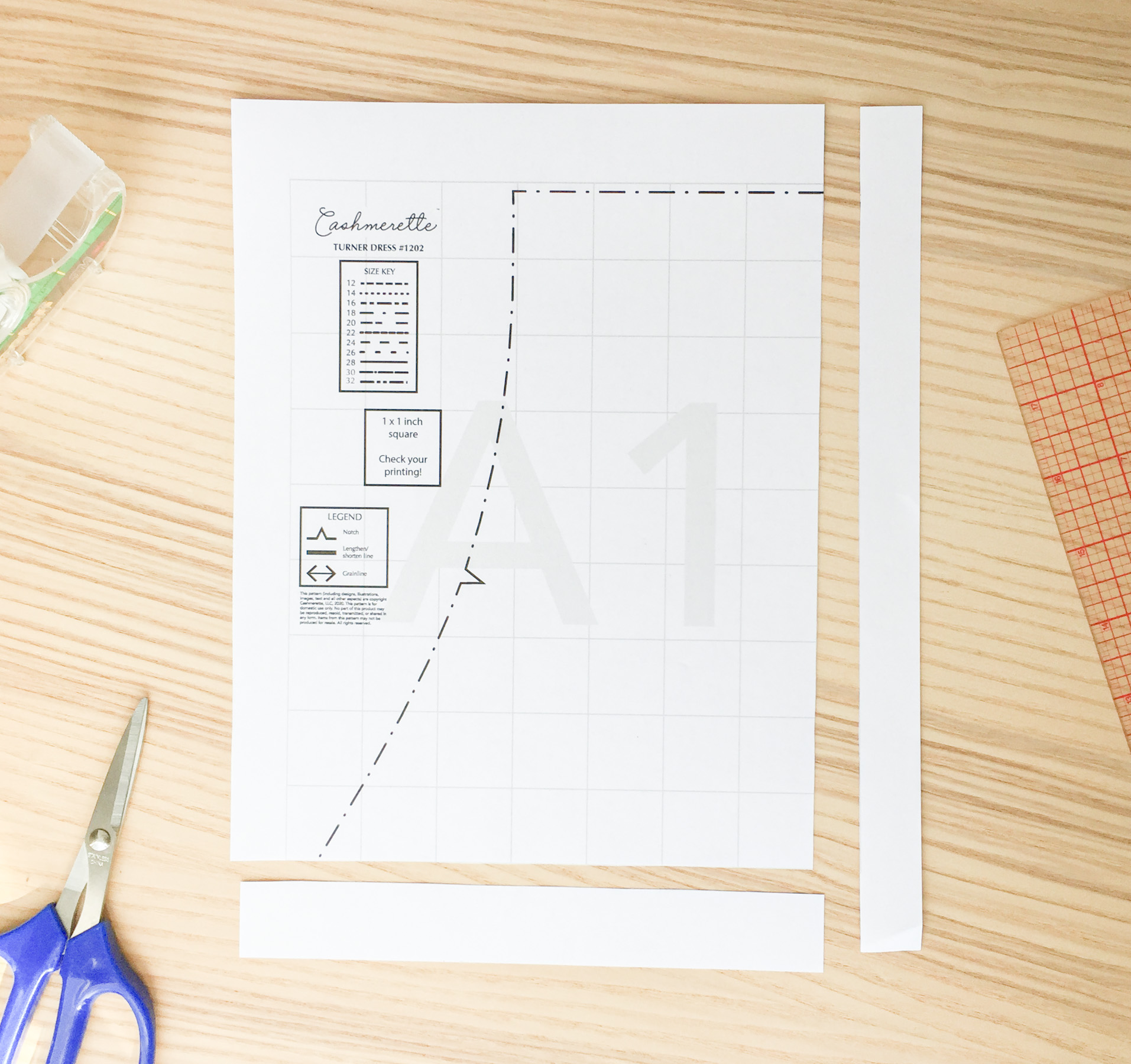
agora precisamos colar ou colar as peças. Quando comecei a usar padrões PDF, pensei que você precisava gravar todas as folhas em um pedaço enorme de papel e que precisava mantê-lo assim (e rastrear as peças do padrão para usá-las). Você pode fazê-lo dessa maneira, mas você definitivamente não precisa! Se você não tem um espaço de trabalho enorme, você pode juntar as páginas que compõem cada peça padrão separadamente—apenas certifique-se de seguir o guia para saber o que vai para onde.

com o vestido Turner, vejo que da maneira como as peças são dispostas, não posso gravá-las separadamente. Então eu vou em frente e gravo tudo como uma grande folha.
na Cashmerette, incluímos uma grade cinza-clara no fundo. Todos os quadrados da grade devem ser 1″. Isso é SUPER útil quando ladrilhos, porque permite que você veja facilmente quando sua gravação pode estar um pouco desligada. Se a sua peça padrão não parece muito bem depois de gravá-la, verifique a grade!

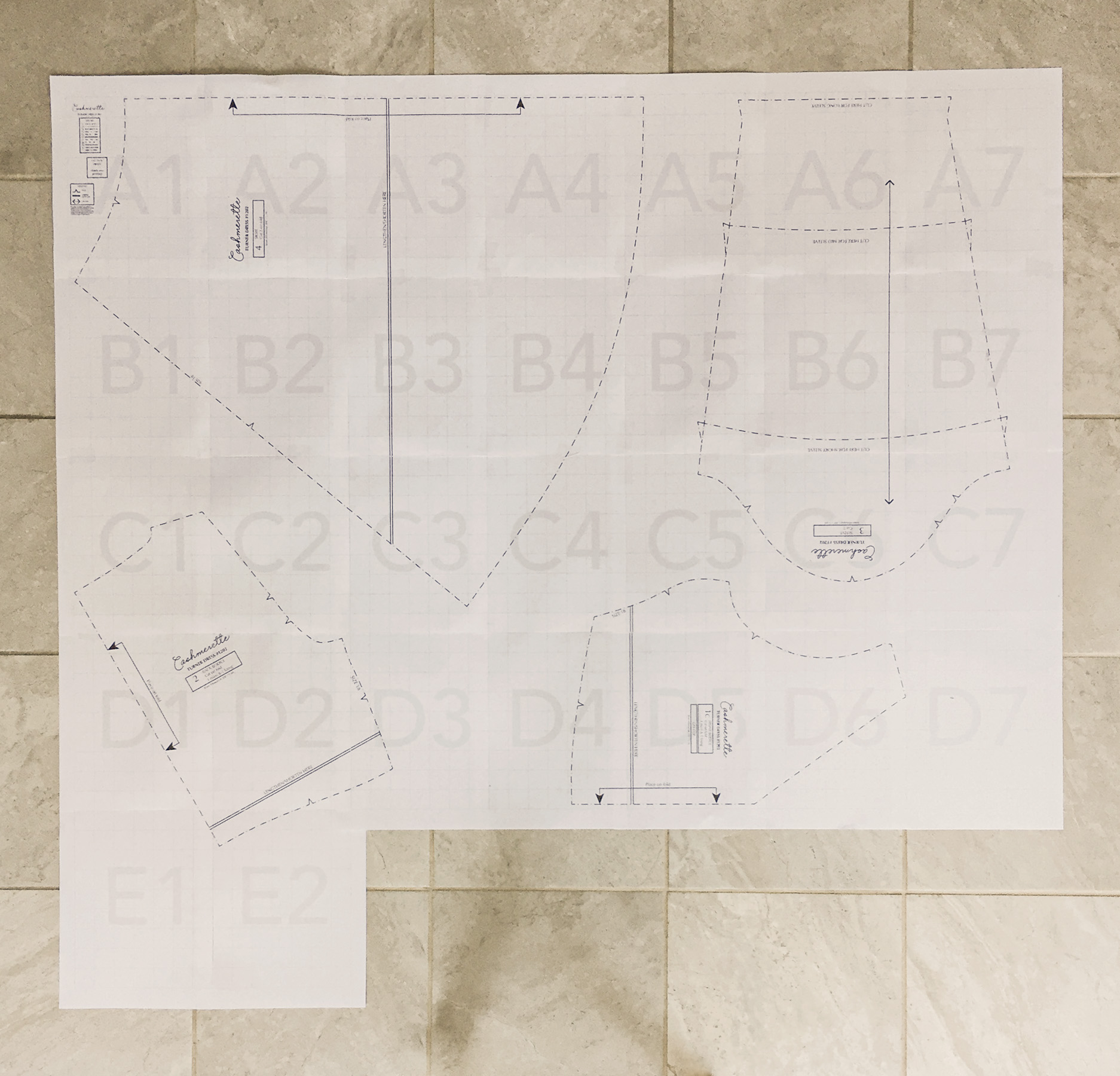
depois de gravar suas peças, você pode cortá-las. (Não há necessidade de rastrear, pois você sempre pode imprimir outra cópia, mas também pode rastrear se desejar.) Se você está classificando entre tamanhos, certifique-se de fazê-lo antes de cortar suas peças.
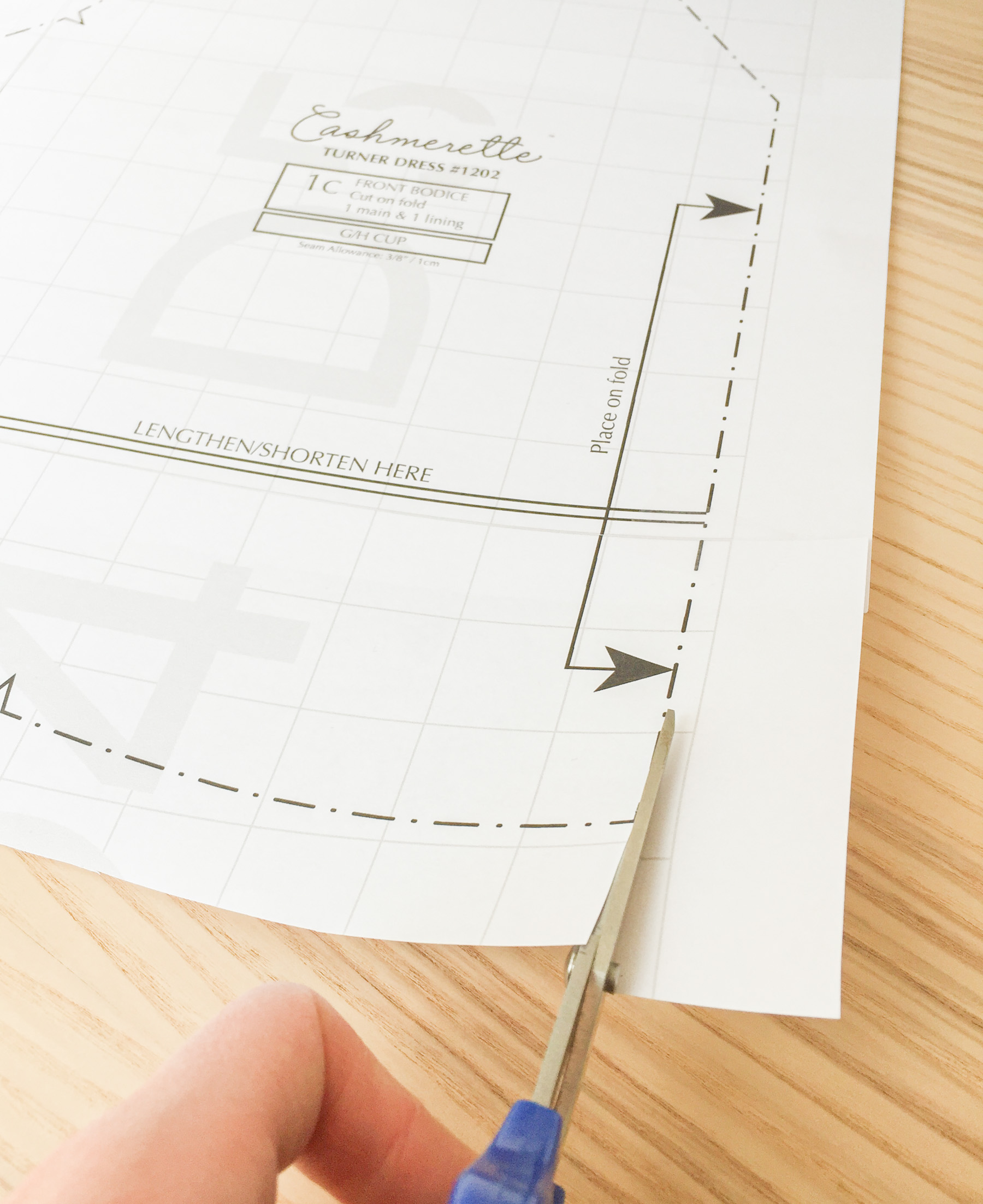
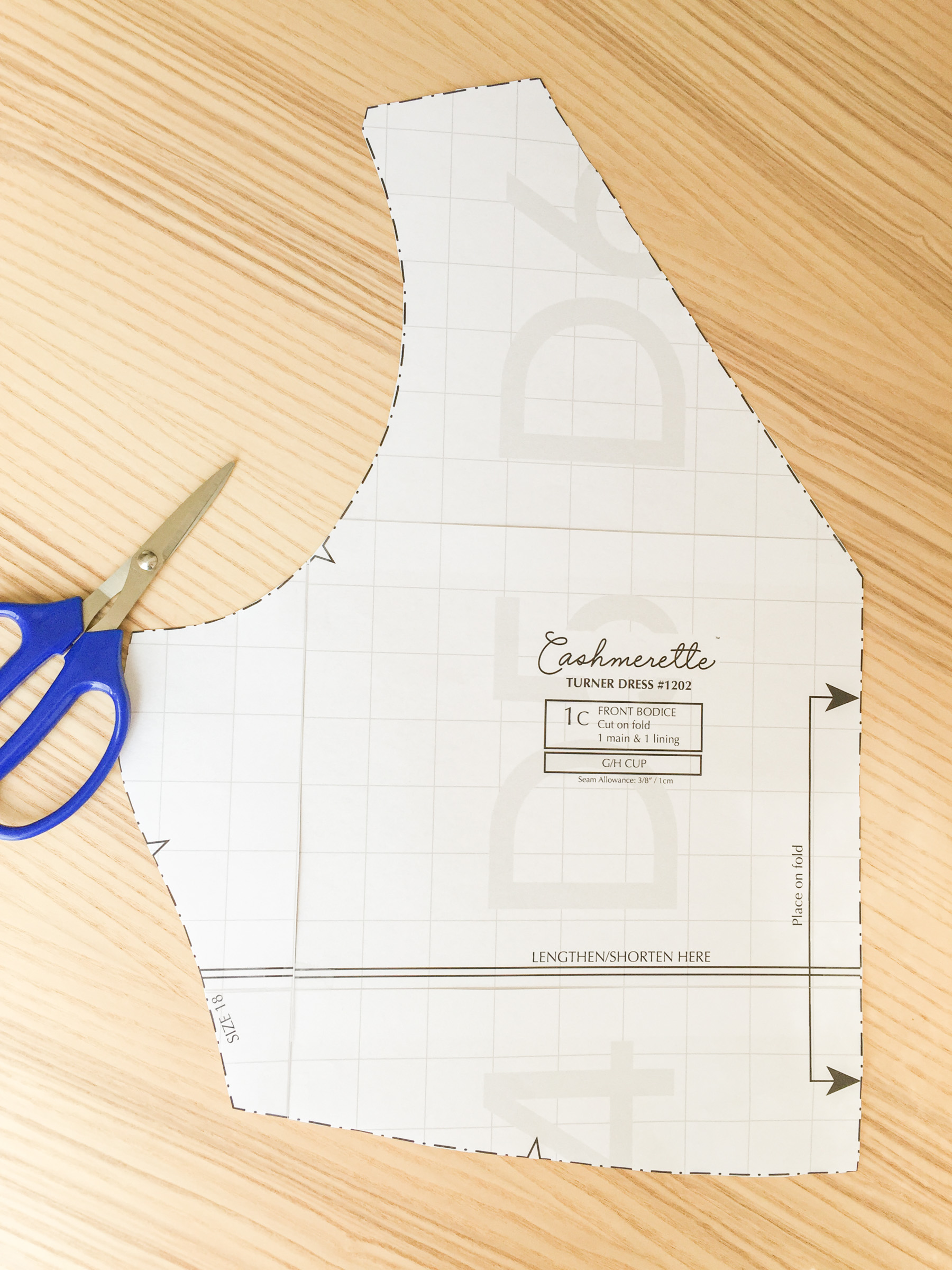
E aí está ele! Suas peças de padrão estão prontas para uso e você está pronto para iniciar seu projeto.




